Praca z FOV
Pole widzenia (FOV) reprezentuje obszar, który kamera może widzieć i monitorować. Zrozumienie, jak manipulować i konfigurować FOV, jest kluczowe dla dokładnego rozmieszczenia kamer i planowania pokrycia. Możesz dostosować FOV, przeciągając uchwyty, zmieniając ustawienia w panelu bocznym kamery oraz używając różnych opcji wyświetlania, aby skutecznie zwizualizować pokrycie kamery.
Kiedy tego używać
- Gdy musisz dostosować kąty widzenia kamery i obszary pokrycia
- Podczas pozycjonowania kamer, aby zapewnić właściwe pokrycie krytycznych obszarów
- Gdy pracujesz z kamerami zmiennoogniskowymi i musisz regulować poziomy zoomu
- Gdy chcesz zwizualizować zasięgi analityki lub obszary pokrycia PTZ
- Gdy potrzebujesz zoptymalizować rozmieszczenie kamer dla maksymalnej efektywności pokrycia
Wybieranie kamery do podglądu FOV
Aby manipulować FOV kamery, najpierw wybierz kamerę, klikając ją. Po wybraniu na wszystkich kanałach FOV tej kamery pojawią się uchwyty, które umożliwiają dostosowanie pola widzenia.
Dostosowywanie położenia FOV i kąta montażu
Główny uchwyt FOV pozwala regulować zarówno obrót, jak i kąt montażu kamery:
- Kliknij i przytrzymaj uchwyt – Przeciągnij go wokół kamery, aby obrócić FOV (zmienić kąt obrotu)
- Przesuń bliżej lub dalej – Przeciągnij uchwyt w stronę kamery lub od niej, aby dostosować kąt montażu
Podczas dostosowywania FOV w panelu bocznym ustawień kamery po prawej stronie pojawia się symulacja/wykres widoku z boku, pokazujący, jak FOV wygląda z perspektywy bocznej.
Możesz także zmienić kąt montażu bezpośrednio w panelu bocznym ustawień kamery w ustawieniach dla każdego kanału.
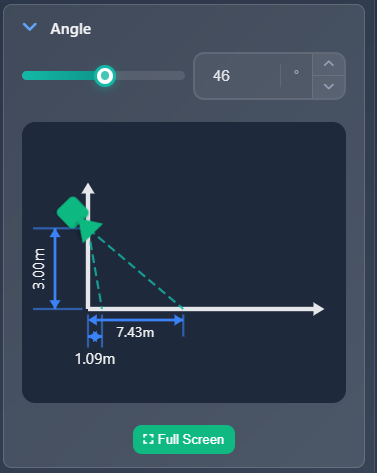
Dostosowywanie zoomu (kamery zmiennoogniskowe)
W przypadku kamer zmiennoogniskowych (kamer z funkcją zoomu) na końcach FOV pojawiają się dwa dodatkowe uchwyty. Manipulowanie tymi uchwytami zmienia ogniskową (poziom zoomu).
- Przeciągnij końcowe uchwyty – Rozciągnij lub ściśnij FOV, aby dostosować zoom
- Sterowanie w panelu bocznym – Zoom możesz również zmienić w panelu bocznym ustawień kamery, w sekcji Zoom dla każdego kanału
Ustawienia FOV kanału
W ustawieniach dla każdego kanału możesz skonfigurować różne opcje wyświetlania i zachowania FOV:
Podstawowe opcje FOV
- Show field of view – Przełącz, aby ukryć lub pokazać wizualizację FOV
- Corridor mode – Zamienia poziomy i pionowy FOV (tak jakby kamera była obrócona o 90 stopni). Przydatne w długich, wąskich obszarach, takich jak korytarze
- Show PTZ range – Tylko dla kamer PTZ; wyświetla zakres pokrycia, jaki może osiągnąć kamera
- Rounded FOV – Wymusza zaokrąglony sposób wyświetlania FOV niezależnie od ustawień w ustawieniach FOV
Opcje zakresu wyświetlania
- Limit display range – Jeśli FOV kamery sięga bardzo daleko, możesz ograniczyć zakres wyświetlania, aby nie zaśmiecał widoku całego projektu
- Analytics range – Włącz, aby pokazać na FOV linię w zdefiniowanej odległości z wybraną ikoną. Pomaga zwizualizować efektywny zasięg dla funkcji takich jak detekcja ruchu czy rozpoznawanie tablic rejestracyjnych
- Direction Arrow – Włącz, aby wyświetlić dodatkową strzałkę na FOV wskazującą kierunek patrzenia kamery
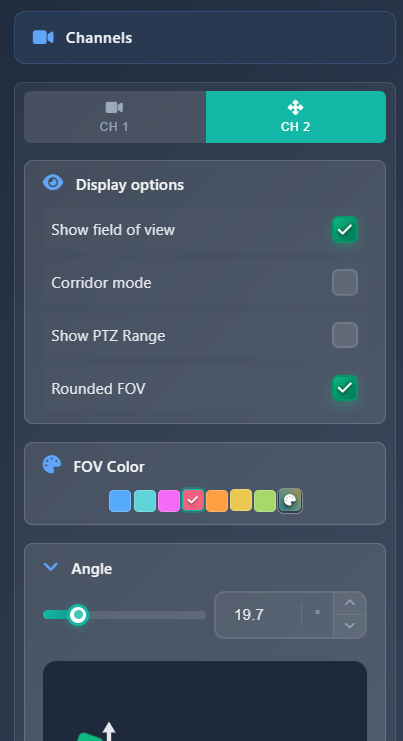
Wskazówki
- Używaj symulacji widoku z boku w panelu bocznym, aby lepiej zrozumieć, jak kąt montażu wpływa na pokrycie
- Włącz Analytics range, aby zwizualizować efektywne odległości detekcji dla detekcji ruchu lub rozpoznawania tablic rejestracyjnych
- Używaj Corridor mode w długich, wąskich obszarach, aby lepiej odwzorować pokrycie kamery
- Użyj Limit display range dla kamer z bardzo długim FOV, aby widok projektu pozostał przejrzysty i czytelny
- Strzałka kierunku pomaga doprecyzować orientację kamery, zwłaszcza podczas pracy z wieloma kamerami
- Dostosuj zoom, używając końcowych uchwytów w kamerach zmiennoogniskowych, aby precyzyjnie ustawić obszar pokrycia
